RAW attēlu apstrāde
Varat apstrādāt vai
attēlus kamerā, lai izveidotu JPEG attēlus. RAW attēli netiek ietekmēti, tāpēc JPEG izveidei var pielietot dažādus nosacījumus.
RAW attēlu apstrādei var izmantot arī Digital Photo Professional (EOS programmatūru).
-
Izvēlieties [
: RAW image processing/
: RAW attēlu apstrāde].
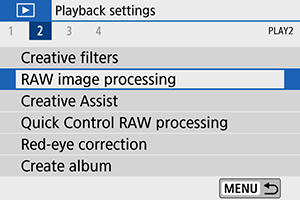
-
Izvēlieties vienumu, pēc tam izvēlieties attēlus.
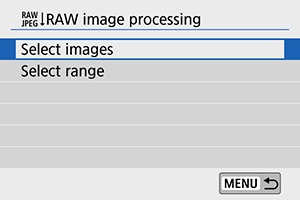
- Var izvēlēties vairākus attēlus vienlaicīgai apstrādei.
Attēlu izvēle
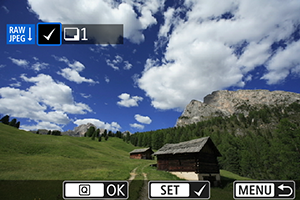
- Lietojiet taustiņus
, lai izvēlētos apstrādājamos attēlus, pēc tam nospiediet
.
- Nospiediet pogu
.
Sērijas izvēle
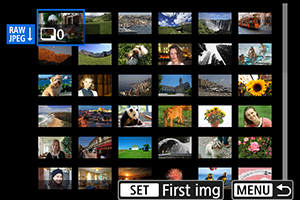
- Izvēlieties pirmo attēlu (sērijas sākumu).
- Pēc tam izvēlieties pēdējo attēlu (sērijas beigas).
- Nospiediet pogu
.
-
Iestatiet vēlamos apstrādes nosacījumus.
Izmantojiet uzņemšanas iestatījumus
- Attēli tiek apstrādāti, izmantojot attēla iestatījumus uzņemšanas brīdī.
Pielāgojiet RAW apstrādi
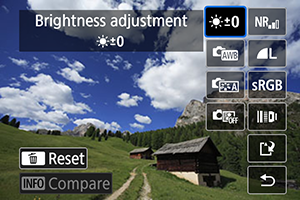
- Izvēlieties vienumu ar taustiņiem
.
- Grieziet ripu
vai
, lai pārslēgtu iestatījuma vērtību.
- Nospiediet
, lai piekļūtu funkciju iestatīšanas ekrānam.
- Lai atgrieztos pie attēla uzņemšanas brīža iestatījumiem, nospiediet pogu
.
Salīdzināšanas ekrāns
- Var pārslēgties starp ekrāniem [After change/Pēc izmaiņām] un [Shot settings/Uzņemšanas iestatījumi], spiežot pogu
un griežot ripu
.
- Ekrānā [After change/Pēc izmaiņām] attēlotie oranžie vienumi ir modificēti pēc uzņemšanas.
- Nospiediet pogu
.
-
Saglabājiet attēlu.
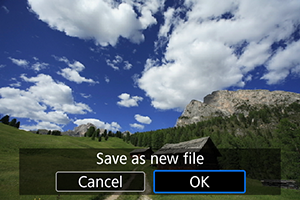
- Izmantojot [Customize RAW processing/Pielāgot RAW apstrādi], izvēlieties [
] (Saglabāt).
- Izlasiet ziņojumu un izvēlieties [OK/Apstiprināt].
- Lai apstrādātu citus attēlus, izvēlieties [Yes/Jā] un atkārtojiet 2.–4. darbību.
- Izmantojot [Customize RAW processing/Pielāgot RAW apstrādi], izvēlieties [
-
Izvēlieties attēlojamo attēlu.
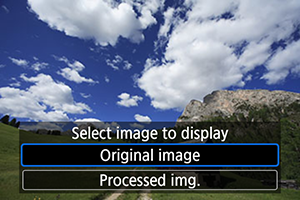
- Izvēlieties [Original image/Oriģinālais attēls] vai [Processed img./Apstrādātais attēls].
Palielināts skats
[Customize RAW processing/Pielāgot RAW apstrādi] attēlotos attēlus var palielināt, nospiežot pogu . Palielinājums ir atkarīgs no [Image quality/Attēla kvalitāte] iestatījuma. Ar taustiņiem
jūs varat ritināt palielināto attēlu.
Lai atceltu palielināto skatu, pieskarieties [] vai nospiediet pogu
.
Attēlu apstrāde, kuriem ir norādīta malu attiecība
JPEG attēli ar norādīto malu attiecību tiek izveidoti, apstrādājot RAW attēlus, kuri uzņemti ar tādu [: Still img aspect ratio/
: Fotogrāfijas malu attiecība] () opciju, kas nav [3:2].
RAW attēlu apstrādes opcijas
-
Brightness adjustment (Gaišuma regulēšana)
Attēla gaišumu var regulēt ±1 pakāpi ar soli 1/3.
-
White balance (Baltā balanss) ()
Var izvēlēties baltā balansu. Pēc [
] izvēlēšanās var izvēlēties [Auto: Ambience priority/Automātisks: Vides prioritāte] vai [Auto: White priority/Automātisks: Baltā prioritāte]. Pēc [
] izvēlēšanās var iestatīt krāsu temperatūru.
-
Picture Style (Attēla stils) ()
Var izvēlēties attēla stilu. Var pielāgot asumu, kontrastu un citus parametrus.
-
Auto Lighting Optimizer (Automātiskais apgaismojuma optimizators) ()
Var iestatīt Auto Lighting Optimizer (Automātisko apgaismojuma optimizatoru).
-
High ISO speed NR (Trokšņa mazināšana pie augstas ISO jutības) ()
Var iestatīt apstrādi trokšņa mazināšanai pie augstas ISO jutības. Ja efektu ir grūti saskatīt, palieliniet attēlu ().
-
Image quality (Attēla kvalitāte) ()
Veidojot JPEG attēlu, var iestatīt attēla kvalitāti.
-
Var izvēlēties sRGB vai Adobe RGB krāstelpu. Kameras ekrāns nav savietojams ar Adobe RGB, tāpēc krāstelpas iestatījums neizraisa vērā ņemamu attēla atšķirību.
-
Lens aberr correction (Objektīva aberāciju korekcija)
-
Peripheral illum corr (Perifērā apgaismojuma korekcija) ()
Var koriģēt parādību, kura objektīva īpašību dēļ liek attēla stūriem izskatīties tumšākiem. Ja ir iestatīts [Enable/Iespējot], tiek attēlots koriģētais attēls. Ja efektu ir grūti saskatīt, palieliniet attēlu () un pārbaudiet visus četrus attēla stūrus. Kamerā veiktā perifērā apgaismojuma korekcija ir mazāk izteikta nekā tā, kas veikta ar Digital Photo Professional (EOS programmatūru), pielietojot maksimālo korekcijas apjomu. Ja korekcijas efekti nav redzami, izmantojiet Digital Photo Professional, lai pielietotu perifērā apgaismojuma korekciju.
-
Distortion correction (Kropļojuma korekcija) ()
Var koriģēt objektīva īpašību izraisīto attēla kropļojumu. Ja ir iestatīts [Enable/Iespējot], tiek attēlots koriģētais attēls. Koriģētajā attēlā ir nogriezta attēla perifērija.
Attēla izšķirtspēja var šķist zemāka, tāpēc regulējiet asumu ar attēla stila [Sharpness/Asums] parametra iestatījumu.
-
Digital Lens Optimizer (Digitālais objektīva optimizators) ()
Koriģējiet objektīva aberācijas, difrakciju un garo gaismas viļņu filtra izraisītu asuma zudumu, pielietojot optiskā dizaina vērtības. Izvēle [Enable/Iespējot] koriģē gan hromatisko aberāciju, gan difrakciju, kaut gan šīs opcijas netiek attēlotas.
-
Chromatic aberr corr (Hromatiskās aberācijas korekcija) ()
Var koriģēt objektīva īpašību izraisīto hromatisko aberāciju (krāsu apmalojuma parādīšanos gar objekta kontūrām). Ja ir iestatīts [Enable/Iespējot], tiek attēlots koriģētais attēls. Ja efektu ir grūti saskatīt, palieliniet attēlu ().
-
Diffraction correction (Difrakcijas korekcija) ()
Var koriģēt diafragmas atvēruma izraisīto difrakciju, kura pasliktina attēla asumu. Ja ir iestatīts [Enable/Iespējot], tiek attēlots koriģētais attēls. Ja efektu ir grūti saskatīt, palieliniet attēlu ().
-
Brīdinājums
- RAW attēlu apstrāde kamerā nedod tieši tādus pašus rezultātus kā RAW attēlu apstrāde ar Digital Photo Professional (EOS programmatūru).
- Ja tiek veikta [Brightness adjustment/Gaišuma regulēšana], tās rezultātā var pastiprināties troksnis, joslas u.c.
- Kad iestatīts [Digital Lens Optimizer/Digitālais objektīva optimizators], veiktās korekcijas rezultātā var pastiprināties troksnis. Var arī būt uzsvērtas attēla malas. Pēc vajadzības pielāgojiet attēla stila asumu vai iestatiet [Digital Lens Optimizer/Digitālais objektīva optimizators] uz [Disable/Atspējot].
- Informācija par atputekļošanu netiek pievienota attēliem, ja apstrāde tiek veikta, kad iestatījumam [Distortion correction/Kropļojuma korekcija] ir norādīta vērtība [Enable/Iespējot].
Piezīme
- Objektīva korekcijas informācija ar šo funkciju saderīgiem objektīviem tiek reģistrēta (saglabāta) kamerā.
- Objektīva aberāciju korekcijas efekts mainās atkarībā no izmantotā objektīva un uzņemšanas apstākļiem. Turklāt atkarībā no izmantotā objektīva, uzņemšanas apstākļiem u.c. efekts var būt grūti pamanāms.
- Sīkāk par korekcijas informāciju, ko izmanto digitālais objektīva optimizators, sk. Digitālais objektīva optimizators.
